Vous pouvez afficher une structure hiérarchique et sélectionner les objets qu'elle contient de plusieurs façons.
Affichage d'une hiérarchie
Ces méthodes vous permettent d'afficher les relations entre les parents et les enfants d'une hiérarchie liée.
- La boîte de dialogue Sélectionner dans la scène s'affiche dès que vous utilisez la méthode de sélection par nom, en choisissant par exemple le menu Edition
 Sélectionner par
Sélectionner par  Nom, en cliquant sur Sélectionner par nom dans la barre d'outils principale ou en appuyant sur la touche H.
Nom, en cliquant sur Sélectionner par nom dans la barre d'outils principale ou en appuyant sur la touche H. Pour répertorier les objets de manière hiérarchique, activez Afficher arborescence dans la boîte de dialogue. Les enfants sont alors affichés sous leur parent.
- La liste Hiérarchie située à gauche de la fenêtre Vue piste affiche tous les objets au moyen de l'indentation pour indiquer la hiérarchie. Les objets enfant sont affichés en retrait sous leur parent. La fonction Vue piste présente un avantage supplémentaire : elle permet de contrôler la vue en rétractant ou en étendant les branches de la hiérarchie.
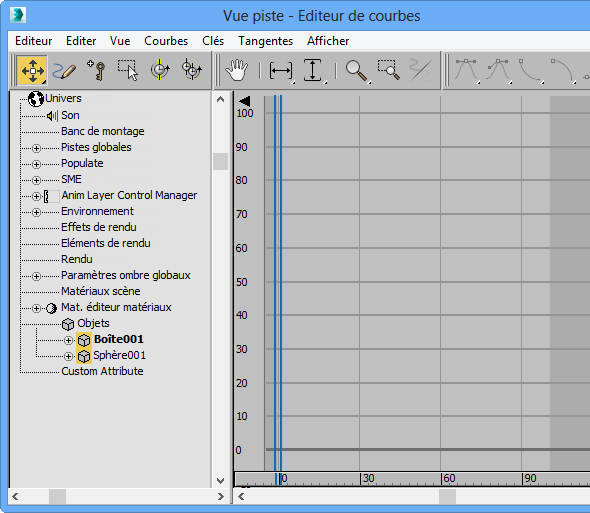
Affichage de la hiérarchie dans la liste Contrôleur
L'icône carrée avec un signe plus indique qu'il existe une branche rétractée sous cet objet tandis qu'un signe moins indique que la branche est développée. Cliquez sur le plus pour développer la branche ou sur le moins pour la réduire.
Conseil : dans les scènes complexes, utilisez l'Editeur de courbes pour naviguer rapidement à travers la vue piste. Sélectionnez simplement un objet dans la fenêtre, puis cliquez avec le bouton droit de la souris et choisissez Editeur de courbes. La fenêtre Vue piste — Editeur de courbes s'affiche. L'objet sélectionné apparaît en haut de la fenêtre. - Vous pouvez également afficher les hiérarchies à l'aide de la vue schématique. En plus de présenter la structure, Vue schématique contient des outils de manipulation des hiérarchies.
Sélection de membres de la hiérarchie : Ancêtres et descendants
Dès lors que vous avez sélectionné un ou plusieurs objets dans une hiérarchie, vous pouvez sélectionner son ancêtre ou son descendant direct au moyen des touches Page précédente et Page suivante.
- Page précédente désélectionne l'objet et sélectionne le parent de celui-ci.
- Page suivante désélectionne l'objet et sélectionne tous ses enfants immédiats mais pas tous ses descendants le long de la chaîne.
Pour sélectionner un objet et tous ses descendants, vous pouvez :
- Cliquez deux fois sur l'objet dans la fenêtre.
- Cliquez deux fois sur l'icône Objet dans la liste Hiérarchie de la vue piste.
Sélection de membres de la hiérarchie : enfants de même parent
Les actions suivantes sont disponibles dans Personnaliser interface utilisateur: Sélectionner le frère - Suivant et Sélectionner le frère - Précédent. Elles s'affichent dans la zone UI principale et la catégorie Toutes les commandes. Vous pouvez les affecter en tant que raccourcis, boutons de barres d'outils, etc. Nous vous conseillons de les affecter aux flèches vers la droite et vers la gauche, respectivement. Par défaut, aucun raccourci clavier n'est affecté à ces clés.
Si vous utilisez l'une de ces commandes, la sélection courante n'est remplacée que par un objet de même niveau hiérarchique. Plus précisément, un enfant de même parent est défini dans ce contexte comme un objet à égale distance générationnelle du parent le plus proche de l'objet sélectionné. Tous les objets qui correspondent à cette définition sont des enfants de même parent. Ainsi, dans les hiérarchies asymétriques, l'objet A peut être le frère de l'objet B, mais le contraire n'est pas forcément exact.
Prenez, par exemple, la hiérarchie asymétrique des objets assistants factices affichée ci-dessous :
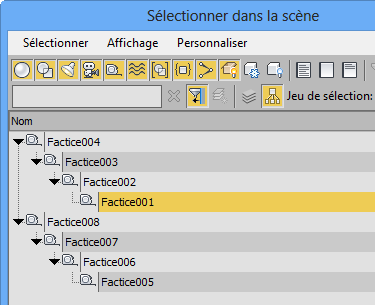 Hiérarchie dans la boîte de dialogue Sélectionner dans la scène |
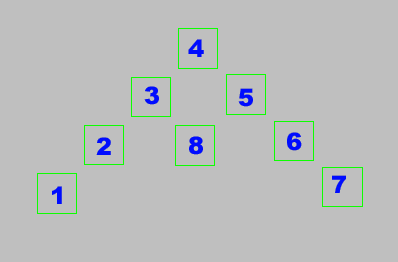 Hiérarchie dans la fenêtre (nombres ajouté) |
Dans l'image de la fenêtre, il est possible que les objets factices 06, 08 et 02 soient frères. Cependant, la configuration est encore plus compliquée car les objets factices 02 et 08 sont des enfants directs de l'objet factice 03 alors que l'objet factice 06 est un enfant direct de l'objet factice 05, qui a le même niveau hiérarchique que l'objet factice 03 :
- La sélection de l'objet factice 06 et l'activation de l'option Sélectionner le frère - Suivant entraîne la sélection de l'objet factice 08.
- La sélection de l'objet factice 06 et l'activation de l'option Sélectionner le frère - Précédent entraîne la sélection de l'objet factice 02.
- L'objet factice 02 étant sélectionné, l'activation de la commande Sélectionner le frère entraîne la sélection de l'objet factice 08, et ainsi de suite à chaque invocation de l'une de ces commandes. Cela est dû au fait que 3ds Max ne voit pas plus loin que la branche située juste au-dessus de l'objet sélectionné. Ainsi, les objets factices 02 et 08 sont les frères de l'objet factice 06, mais le contraire ne se vérifie pas.
Une telle définition d'un enfant de même parent vous permet, par exemple, de parcourir la sélection de tous les segments des doigts d'une main d'un personnage sans que la sélection ne passe à l'autre main. Mais si un bras est sélectionné, l'autre bras est généralement sélectionné automatiquement.
Lorque vous utilisez ces commandes, les objets masqués et gelés ne peuvent pas être sélectionnés, mais sont considérés comme faisant partie de la hiérarchie lors de la définition des frères. De même, si un filtre de sélection est actif, les enfants ne répondant pas aux critères du filtre ne peuvent pas être sélectionnés. Le cas échéant, les enfants inéligibles sont ignorés en faveur d'un éventuel enfant suivant.
Personnalisation du menu Quadr.
Vous pouvez personnaliser le menu Quadr. de sorte à afficher les commandes de sélection des enfants, des ancêtres ou des deux. Dans le menu Personnaliser, choisissez Personnaliser interface utilisateur. Sous l'onglet Quadr., faites glisser Sélectionner ancêtre ou Sélectionner enfants depuis la liste de commandes vers le menu Quadr. Vous pouvez alors facilement sélectionner les enfants ou les parents en cliquant sur eux avec le bouton droit de la souris, puis avec le bouton gauche.